AutoCAD Architecture 2022是一款为建筑设计师们精心制造的一款专业的建模工具,设计师们通过这款软件能够快速的进行建筑的模型的设计以及建立。软件的用户界面非常的简洁明了,用户能够在界面之中轻松的找到自己所需要的各种工具,能够从细节方面帮助用户节省更多的时间。作为最新版的软件软件在之前版本的基础之上对云线、标注、PDF等众多功能进行了优化,并且进一步对用户界面进行了优化。经过优化的用户界面使用更加的简单,并且使用最高分辨率的监视器,让在软件中展示的模型更加的细腻。软件还对400多个公制内容进行了优化,让用户使用这款软件设计建筑模型能够更加的便捷轻松。最主要的优化是对于协作之间的优化,一个大型的建筑模型的设计肯定是由一个团队来完成。而团队之间的协作将变得非常的中,软件不仅仅让团队协作变得简单,还让客户也能够参与到模型之中,让客户能够更加直观的看到设计的进度。小编今天带来的是
AutoCAD Architecture 2022汉化破解版,感兴趣的用户可以在本页面的下载链接处进行下载。
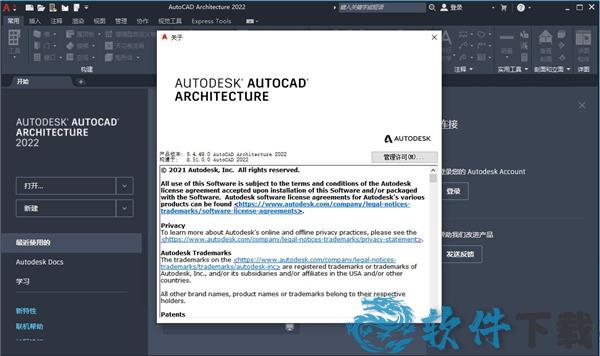
新增功能
1、清除不可见的AEC数据
通过清除不可见的AEC数据,即可成功将AutoCAD图形保存为早期版本。
2、共享视图中的扩展数据特性
从图形的共享视图中提取更多对象特性。
3、Autodesk Revit Content
“设计中心”中提供了新的多重视口图块和图块参照。
4、跟踪
跟踪提供了—个安全空间,可用于在AutoCADWeb和移动应用程序中协作更改图形,而不必担心更改现有图形。跟踪如同—张覆盖在图形上的虚拟协作跟踪图纸,方便协作者直接在图形中添加反馈。
5、计数
快速、准确地计数图形中对象的实例。可以将包含计数数据的表格插入到当前图形中。
6、浮动图形窗口
现在,可以将某个图形文件选项卡拖离AutOCAD应用程序窗口,从而创建─个浮动窗口。
7、共享当前图形
共享指向当前图形副本的链接,以在AutoCADWeb应用程序中查看或编辑。包括所有相关的DWG外部参照和图像。
8、推送到Autodesk Docs(固定期限的使用许可优势)
借助“推送到Autodesk Docs”,团队可以现场查看数字PDF以进行参照。“推送到Autodesk Docs"可用于将AutoCAD图形作为PDF上载到Autodesk Docs 中的特定项目。
9、“开始"选项卡重新设计
“开始"选项卡已经过重新设计,可为Autodesk产品提供—致的欢迎体验。
10、三维图形技术预览
此版本包含为AutoCAD开发的全新跨平台三维图形系统的技术预览,以便利用所有功能强大的现代GPU和多核CPU来为比以前版本更大的图形提供流畅的导航体验。
安装教程
1、在17软件下载AutoCAD Architecture 2022破解版压缩包并且解压获得软件源文件以及破解文件;
2、双击软件源文件开始软件安装,选择同意用户协议并且点击下一步;
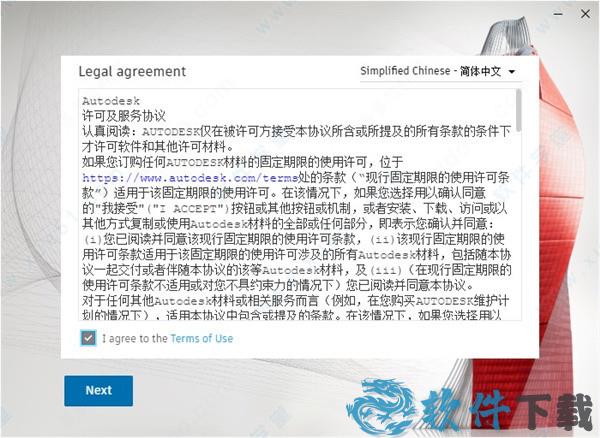
3、选择软件安装目录,建议安装在除C盘外的磁盘之中;
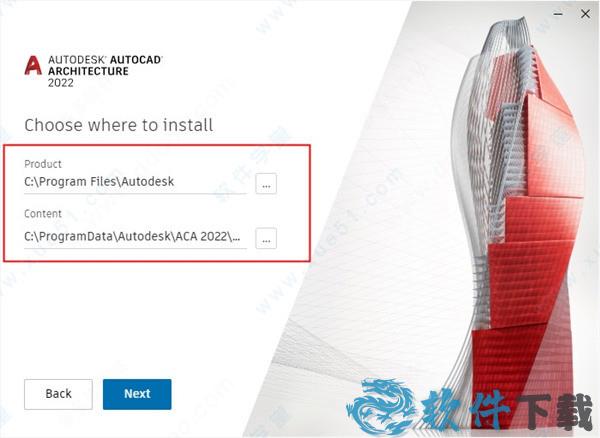
4、软件安装读条中请耐心等待,安装完成后直接退出安装程序,不要打开软件;

5、打开破解补丁以管理员身份运行的Autodesk License Patcher.exe,耐心等待软件运行完成;
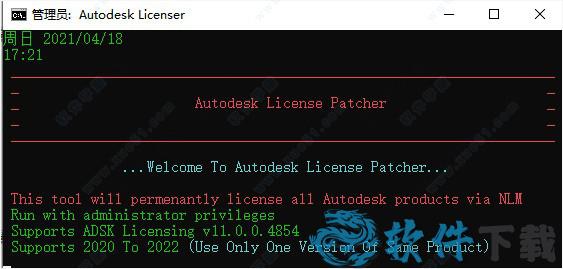
6、如图所示选择“网络许可证””;
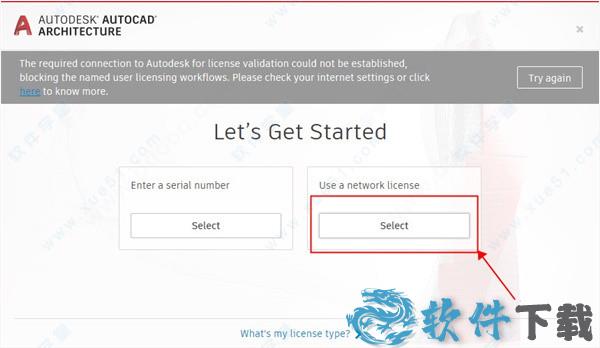
7、如下图所示选择“单个许可证服务器”,输入使用127.0.0.1或者localhost;

8、软件目前还是英文界面,现在开始对软件进行汉化;
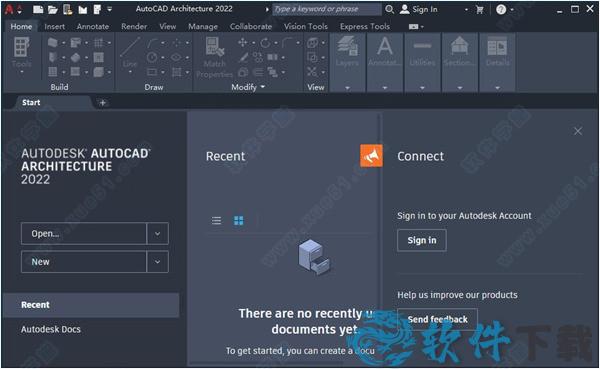
9、打开解压所得的autodesk_autocad_architecture_2022_zh-cn_language_package.exe汉化包,按照提示安装汉化包;
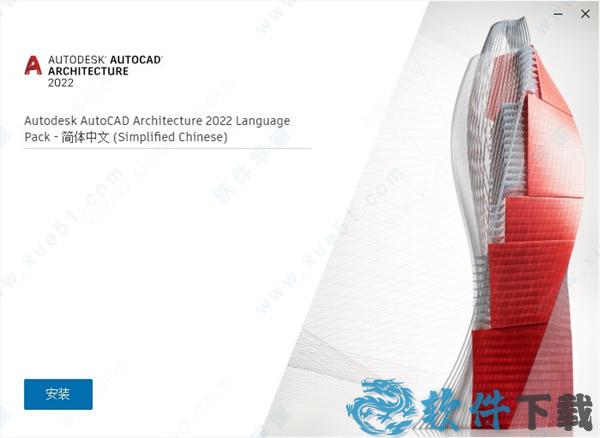
10、AutoCAD Architecture 2022汉化破解版完成破解以及汉化。
支持功能
1、快捷的项目构成
项目是由表示建筑模型设计和文档中不同构件的图形文件组成的。有许多表示建筑各个部分(例如单个建筑楼层或某一楼层的框架构件)的图纸。这些图形被引用到更复杂的图形中,例如,将所有单层图纸引用到显示建筑模型完整视图的图形显示中。从这些视图图形中,可以创建项目剖面、立面和带注释打印图纸的其他图形。项目中的所有图形都在项目导航器中显示和组织。
2、构造
构造中包含表示建筑的几何体。它们是一些图形文件,其中包含建筑的一个独特构成部分。每个楼层至少要由一个构造表示。如果建筑大且复杂,每个楼层都要使用多个构造进行创建,例如,一个构造表示墙布置、一个构造表示隔断和家具,而另一个构造则表示构架元素。
3、视图
视图是由多个构造组成的图形,用以表示建筑的某个特定视图。例如,您可以为单个楼层创建视图图形,并在其中包含墙、家具和构架的构造。其他视图图形的三维视图中可以包含整个建筑模型和所有楼层。还有适用于详图、剖面和立面的专门视图图形。
4、图层索引替代
使用图层索引替代,可以修改由一个或多个图层索引指定的默认图层名称。图层名称的结构由图层标准定义中的说明性字段确定。可以替代图层索引样式内的所有图层索引,也可以选择要替代的单个图层索引。可以替代构成图层名称的所有说明性字段,也可以指定要替代的说明性字段。可以在基于图层标准的图层索引样式中对任意图层索引应用替代。例如,在 AIA 2nd Edition 图层标准定义中,默认情况下,Discipline Designator 字段指定说明,而 Major 字段指定名称。使用图层索引替代,可以修改在这些字段中指定的值,以及在未使用的字段(如 Minor Code 和 Status)中添加值。所输入的用于创建图层索引替代的信息,必须符合由图层标准定义指定的字段宽度和值类型。例如,不能在 AIA 2nd Edition 图层标准的 Discipline Designator 字段中指定四个字母的替代,因为 AIA 图层标准定义中指定的 Discipline Designator 字段的最大宽度为 1。要修改说明性字段,必须编辑图层标准定义。在图层索引样式中添加替代之后,可以在当前图形中打开或关闭替代。打开图层索引替代时,所创建的对象会置于图层标准定义所定义的图层上,并由所指定的值替代。关闭图层索引替代时,所创建的对象会置于只由图层索引定义的图层上。可以在指定图层索引替代后立即使用它们,也可以在日后使用“替代开/关”命令进行切换。图层索引替代不会修改现有对象的图层指定。只有在启用替代之后添加的对象才会受替代影响。
5、添加无约束的门窗
在墙上插入门
选择一面墙。
依次单击“墙”选项卡 “常规”面板 “窗” 查找,或者依次单击“墙”选项卡 “常规”面板 “门” 查找。
指定窗或门的设置。
沿墙指定插入点。
提示: 若要使用无约束的放置,请确认“特性”选项板上的“沿墙定位”设置为“无约束”,并确认状态栏中的“OSNAP”设置已关闭。继续在墙内放置门或窗,然后按 Enter 键。
6、关于遮罩图块
遮罩图块是在平面图中覆盖或“遮罩”部分AEC对象图形显示的二维图块。可以使用遮罩图块清除或修正图形中的对象,或从预定义的图形对象(如墙或格线)创建自定义的二维造型。
例如,将照明设备作为遮罩图块附着至平面图中的天花板格线。若照明设备大于一个或多个天花板格线间距,则照明设备会遮罩或覆盖天花板格线,若已将这些格线定义为规则的软件图块,则可通过照明7、设备看见格线。
在平面图图形中开始遮罩对象之前,必须先在图形中创建遮罩图块或遮罩图块定义。可以在“绘图”工具选项板上及软件toolset“库存工具”目录中找到预定义的遮罩图块。也可以使用“AEC 内容向导”来创建遮罩图块。
选择遮罩图块之后,将它添加到平面图的图形中。将遮罩图块添加到图形与添加规则 AutoCAD 图块类似:指定插入点或比例因子以及旋转角度。遮罩图块与其所要遮罩的对象必须是共面的;这就是说,遮罩对象与其所要覆盖的其他对象必须处于同一平面上。
在图形中插入遮罩图块之后,附着要遮罩的对象。被遮罩对象在平面图中重新生成时,遮罩图块会剪裁被遮罩对象的图形。只有附着到遮罩图块的对象才会进行剪裁。被遮罩对象将按屏幕显示进行打印。
如果将图形从二维视图修改为三维视图,仍然可以显示遮罩图块,但不再遮罩附着其上的对象。可以随时从对象拆离遮罩图块。也可以输入和输出遮罩图块定义。若创建遮罩图块定义之后决定不在图形中使用它,可以进行清理。
7、图形管理的简短概述
建筑项目是指从初始草图到实现建筑结构的建筑创建过程。软件toolset中的项目是一组关联图形文件,这些文件中包含建筑项目所需的所有构件 - 建筑模型几何体、剖面和立面视图、注释和打印图纸。
软件特点
1、协作更顺畅
与客户以及扩展项目团队成员轻松共享设计和项目信息。使用集成渲染工具创建基于背景的设计可视化,从而清晰地与客户交流设计意图,并加快审阅流程。利用行业领先的DWG?技术与同事交换信息。使用DWF?或DWFx文件格式直接发布文件,加快项目审阅流程。
2、熟悉的用户环境
AutoCAD Architecture采用简易的用户界面。您可以更快地找到最需要的工具和命令,找出较少使用的工具,并能够更轻松地找到相关新功能。
3、详图
AutoCAD Architecture软件包括一整套详图构件和标准工具库。软件可以让详图创建流程实现全面自动化,确保标注恰当并且一致,让您彻底摆脱费时又费力的文档创建和设计标注工作。
4、墙、门、窗
绘制并保存常见的建筑构件,例如墙、门、窗。绘制能够反映实际建筑的墙面布局。通过调整构件来修改墙壁及其边缘条件,帮助用户更轻松地处理常见的墙连接条件,例如直角、三角或交叉消防墙。精确地自动插入并放置门或窗。移动一堵墙或临墙,空间会自动更新。
5、空间
自动为工程图中的每个房间添加带有房间面积的标签。如果房间边界发生变化,您可以轻松地更新空间,以及相关的标签和面积,确保图档的准确性
6、剖面图和立面图
使用材料填充功能直接从平面图生成二维剖面图和立面图。如果您对设计进行修改,软件将生成全新的剖面图和立面图,并保存图层、颜色、线型和其它属性。
AutoCAD Architecture 2022教程
1、关于图层索引替代
使用图层索引替代,可以修改由一个或多个图层索引指定的默认图层名称。图层名称的结构由图层标准定义中的说明性字段确定。可以替代图层索引样式内的所有图层索引,也可以选择要替代的单个图层索引。可以替代构成图层名称的所有说明性字段,也可以指定要替代的说明性字段。可以在基于图层标准的图层索引样式中对任意图层索引应用替代。
例如,在 AIA 2nd Edition 图层标准定义中,默认情况下,Discipline Designator 字段指定说明,而 Major 字段指定名称。使用图层索引替代,可以修改在这些字段中指定的值,以及在未使用的字段(如 Minor Code 和 Status)中添加值。
所输入的用于创建图层索引替代的信息,必须符合由图层标准定义指定的字段宽度和值类型。例如,不能在 AIA 2nd Edition 图层标准的 Discipline Designator 字段中指定四个字母的替代,因为 AIA 图层标准定义中指定的 Discipline Designator 字段的最大宽度为 1。要修改说明性字段,必须编辑图层标准定义。
在图层索引样式中添加替代之后,可以在当前图形中打开或关闭替代。打开图层索引替代时,所创建的对象会置于图层标准定义所定义的图层上,并由所指定的值替代。关闭图层索引替代时,所创建的对象会置于只由图层索引定义的图层上。可以在指定图层索引替代后立即使用它们,也可以在日后使用“替代开/关”命令进行切换。
图层索引替代不会修改现有对象的图层指定。只有在启用替代之后添加的对象才会受替代影响。
2、关于图层指定样式和设计规则
可以按照对象类型和类别修改图层指定的设计规则。可以指定附加到图层名称的前缀或后缀,而不是更改图层名称。可以将这些设置保存到在“改建选项”对话框中选定的“图层指定样式”中。
3、创建窗样式的步骤
使用以下步骤可以创建窗样式。
1)可以使用默认样式特性创建新样式,也可以通过复制现有样式来创建新样式。创建样式之后,可以编辑样式特性以自定义样式的特征。
2)依次单击“管理”选项卡“样式和显示”面板“样式管理器”.
3)展开“建筑对象”,然后展开“窗样式”。
创建窗样式:
使用默认特性创建新样式
在“窗样式”上单击鼠标右键,然后单击“新建”。
从现有样式创建新样式
在要复制的窗样式上单击鼠标右键,然后单击“复制”。单击鼠标右键,然后单击“粘贴”。
4)请输入新窗样式的名称,并按 Enter 键。
系统需求
操作系统:Microsoft Windows 10(64位)(版本1803及以上)
CPU:基本:2.5 ~ 2.9 GHz处理器/推荐:3+ GHz处理器
多处理器:应用程序支持
内存:基本:8gb /推荐:16gb
显示分辨率:
传统显示器:1920 x 1080的真彩色
高分辨率和4K显示器:分辨率高达3840 x 2160,支持Windows 10, 64位系统(有能力显示卡)
磁盘空间:10.0 GB
重要提示
提取码:whmq
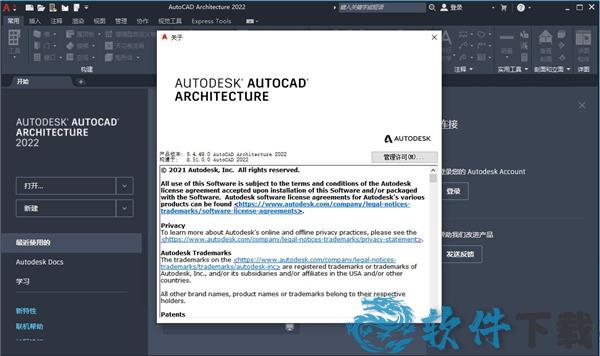
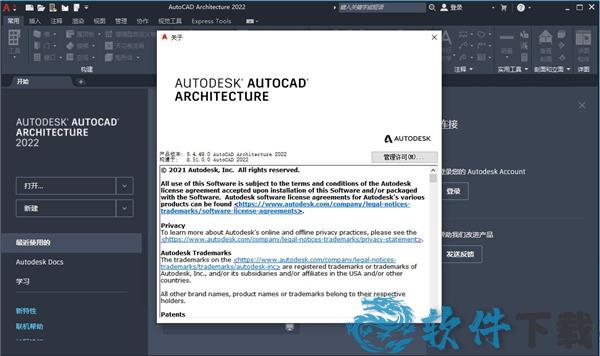
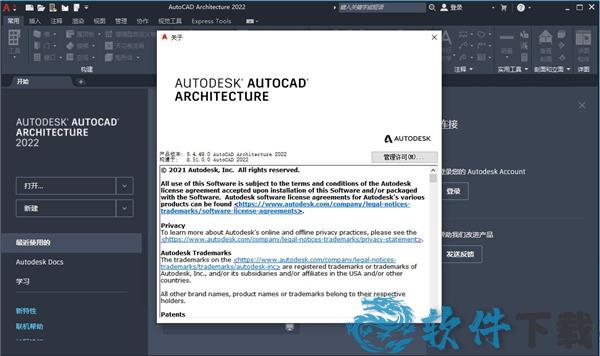
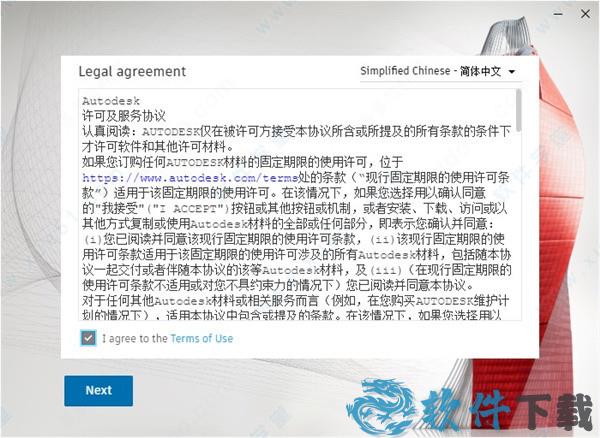
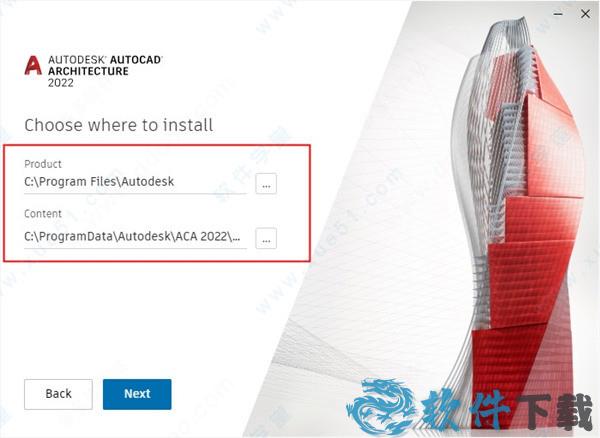

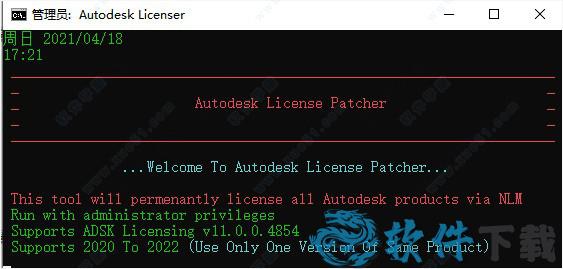
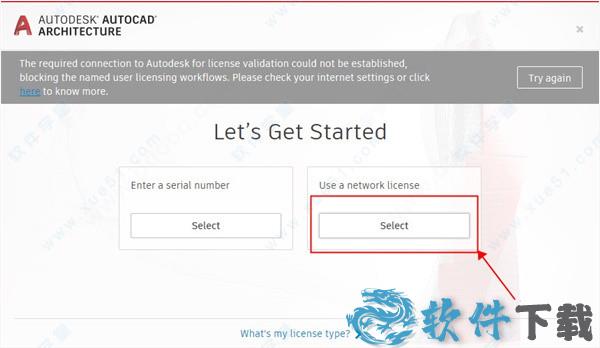

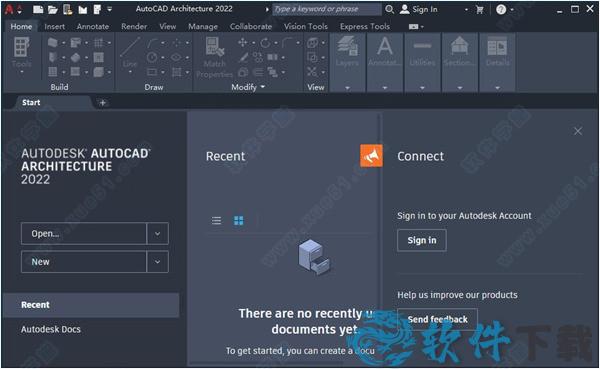
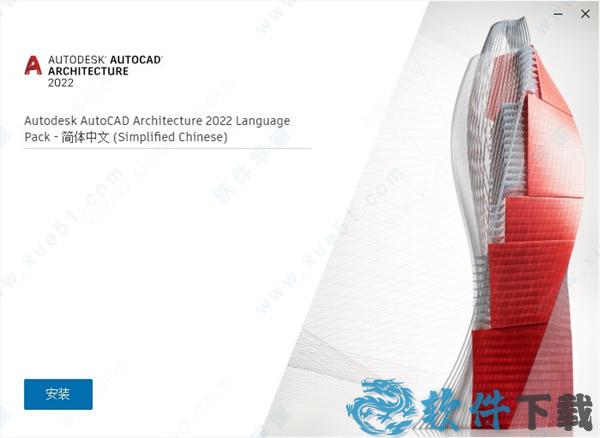
 Cent Browser便携版(百分浏览器) V5.0.1002.182
Cent Browser便携版(百分浏览器) V5.0.1002.182 Starus RAID Restore注册破解版(RAID数据恢复软件) V2.1
Starus RAID Restore注册破解版(RAID数据恢复软件) V2.1 Blumentals Rapid CSS 2022注册破解版(CSS代码编辑器) V17.4
Blumentals Rapid CSS 2022注册破解版(CSS代码编辑器) V17.4 Perfectly Clear WorkBench激活版 V4.1.2
Perfectly Clear WorkBench激活版 V4.1.2 Grids for Instagram中文破解版 V8.1.1
Grids for Instagram中文破解版 V8.1.1 WinZip Pro破解版 V26.0
WinZip Pro破解版 V26.0 Yamicsoft Windows 11 Manager特别版(Win11系统优化工具) V1.1.3
Yamicsoft Windows 11 Manager特别版(Win11系统优化工具) V1.1.3 Microsoft Edge官方正式版(Edge浏览器) V103.0.1264.71
Microsoft Edge官方正式版(Edge浏览器) V103.0.1264.71 Vivaldi官方中文版 V5.3.2679.68
Vivaldi官方中文版 V5.3.2679.68 蜂蜜浏览器honeyview免费便携版 V5.45
蜂蜜浏览器honeyview免费便携版 V5.45








